Créer un email
Créer un email
Dans le Back-Office de votre événement, rendez-vous dans EMAILING > Modèles d'email et cliquez sur ➕ en haut à gauche de la grille.
La fenêtre de la galerie de modèles d'emails s'ouvre :
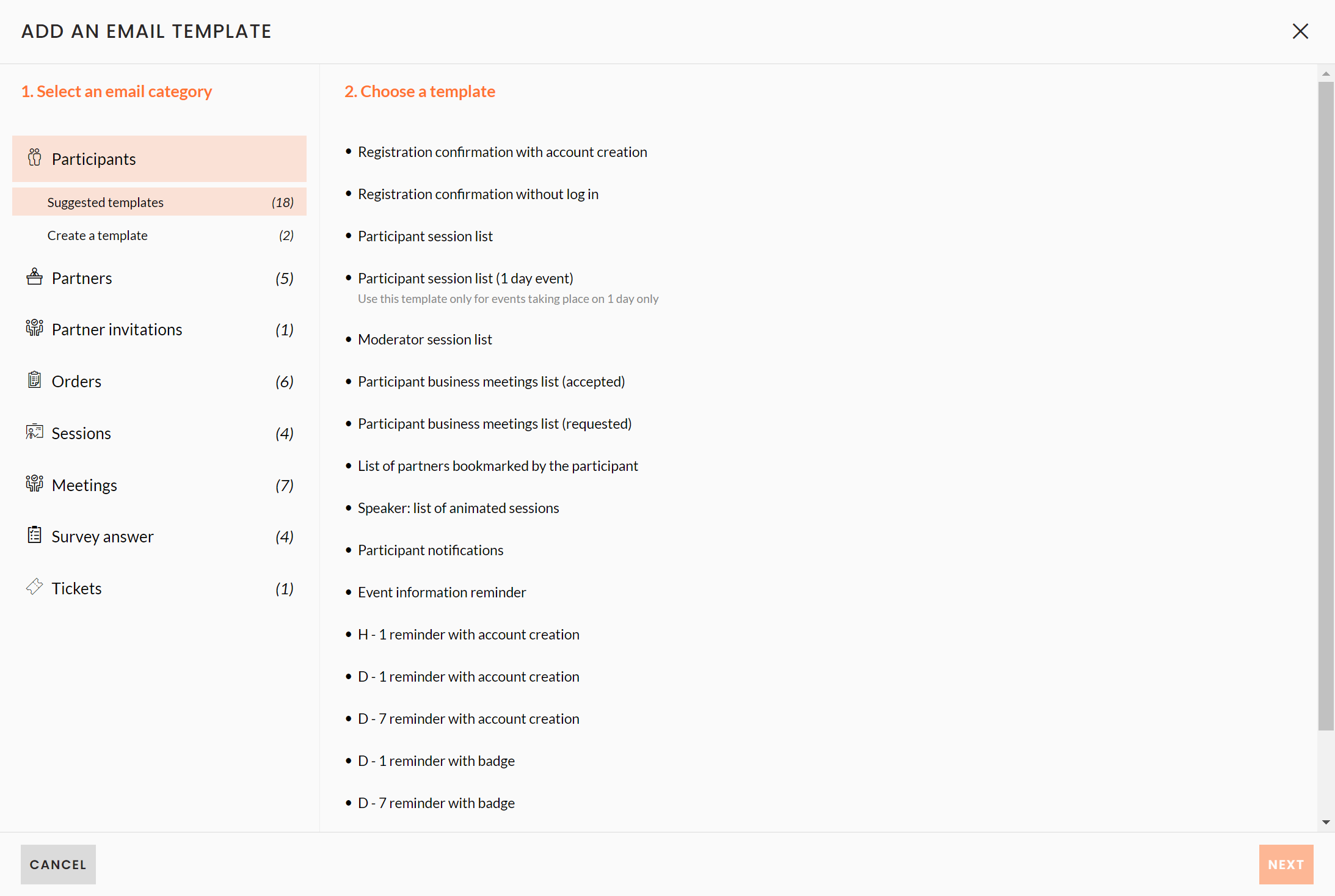
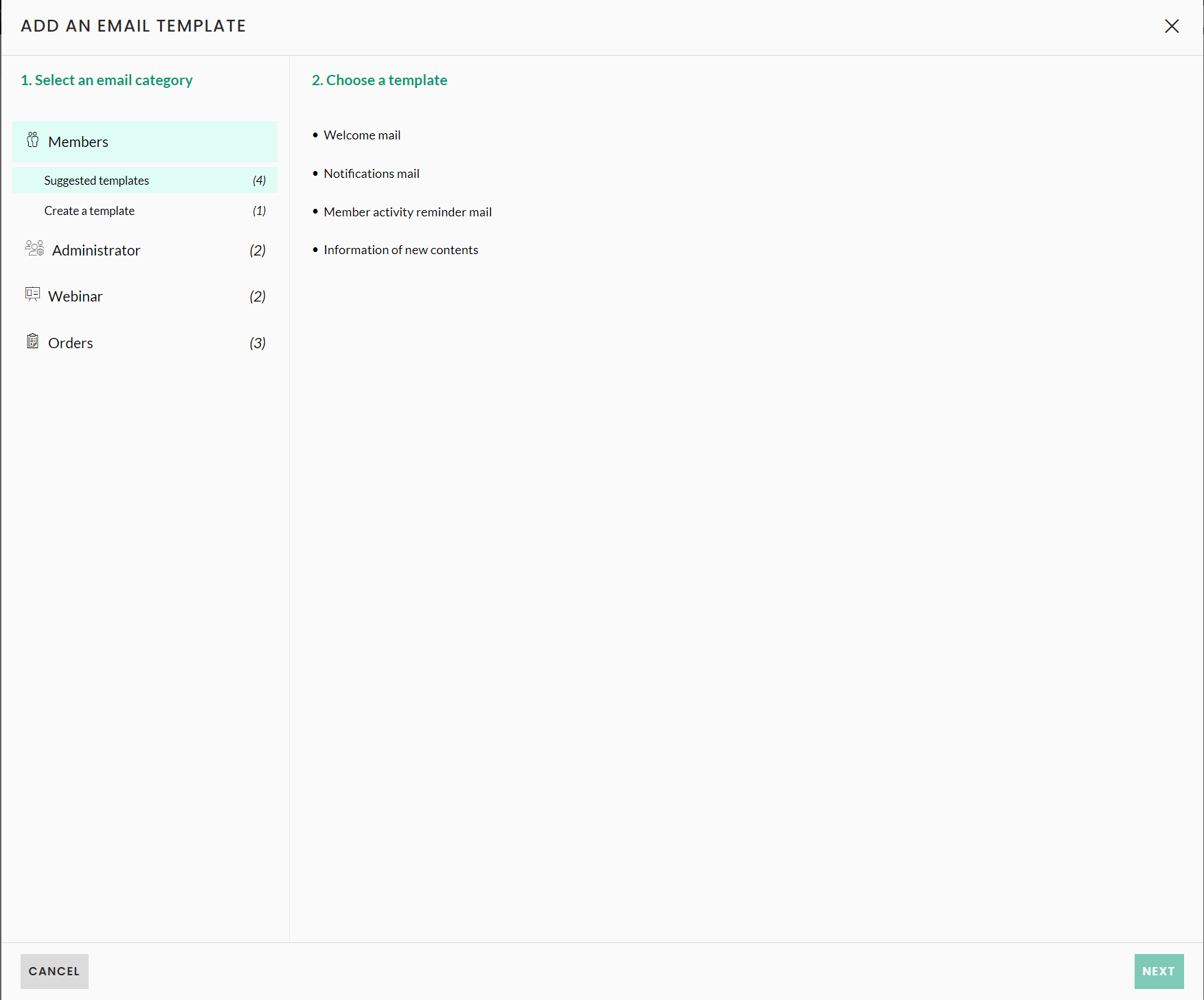
Dans la colonne de droite, sélectionnez la catégorie de mail que vous désirez utiliser.
Il est important de bien sélectionner la bonne catégorie, car le mail ne pourra être envoyé qu'à sa catégorie correspondante :
- Participants ne peuvent être envoyés qu'aux participants depuis la grille des participants ou un déclencheur lié aux participants
- Partenaires ne peuvent être envoyés que depuis la grille des partenaires ou un déclencheur lié aux partenaires
- Invitations partenaires : à compléter
- Commandes ne peuvent être envoyés que depuis la grille des commandes ou un déclencheur lié aux commandes
- Sessions ne peuvent être envoyés que depuis la grille des sessions ou un déclencheur lié aux sessions
- Meetings ne peuvent être envoyés que depuis la grille des meetings ou un déclencheur lié aux meetings
- Réponse à un formulaire ne peuvent être envoyés que si un utilisateur répond à un questionnaire/ sondage, il faudra également créer un déclencheur lié à cet email
- Billets : à compléter
Pour chaque catégorie, vous trouverez deux sous-catégories :
- Modèles proposés où vous trouverez des modèles pré faits à utiliser directement ou à modifier.
- Créer un modèle où vous trouverez :
- Un modèle basique pour créer un nouveau template
- Un modèle HTML où vous pourrez importer un modèle HTML provenant d'un autre outil qu'inwink
Pour aller plus loin, consultez cet article : Editer un email
